在使用电脑的过程中,我们经常需要修改注册表的一些数据来优化电脑或者更改参数,但是很多更新Win11系统的朋友还是不知道如何打开注册表。下面我们来看看如何和小编一起打开Win11注册表。
Win11打开注册表的方法
方法一
1.我们按下 同时。Win+R键 打开运行窗口。

2.然后输入命令 regedit 回车确认。

3.进入注册表编辑器页面。

方法2
1.首先我们打开win11系统的桌面,找到 这台电脑 。

2.进入页面后,我们找到本地磁盘(C:),点击打开。

3.打开后,我们发现 windows lsquo文件夹,打开并输入。

4.查找 regedit.exe 双击打开它进入注册表编辑器。

 找独服
找独服
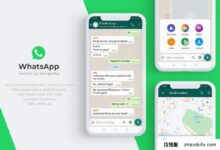


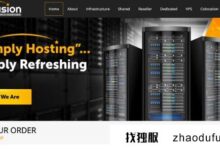


评论前必须登录!
注册